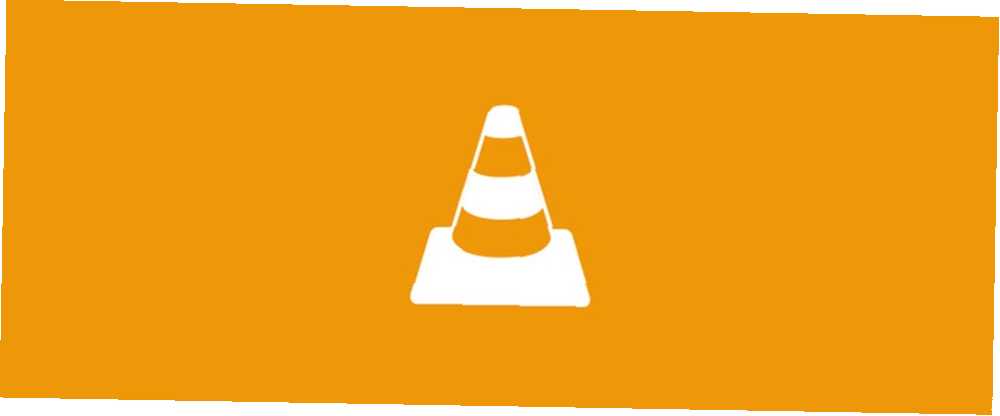
Peter Holmes
0
3366
905
VLC Media Player er fyldt med funktioner og gør alt, hvad de fleste mennesker har brug for af denne form for app. Det er en langvarig Windows-favorit på grund af dens frie og open source natur, mangel på oppustethed og evnen til at spille stort set alt.
Mens VLC er fantastisk ud af boksen, har du nogensinde tænkt på at tilpasse det lidt? Uanset om du vil have distraherende elementer fra vejen, når du ser videoer eller holder de mest anvendte VLC-funktioner 6 Flere VLC Media Player-funktioner Du skal prøve 6 Flere VLC Media Player-funktioner Du skal prøve VLC er en medieafspiller mere magtfuld end du måske realisere. Bruger du det til sit fulde potentiale? Her er nogle tip. mere praktisk, her er hvordan man justerer VLC's interface til din smag.
Sådan tilpasses VLC Media Player-interface
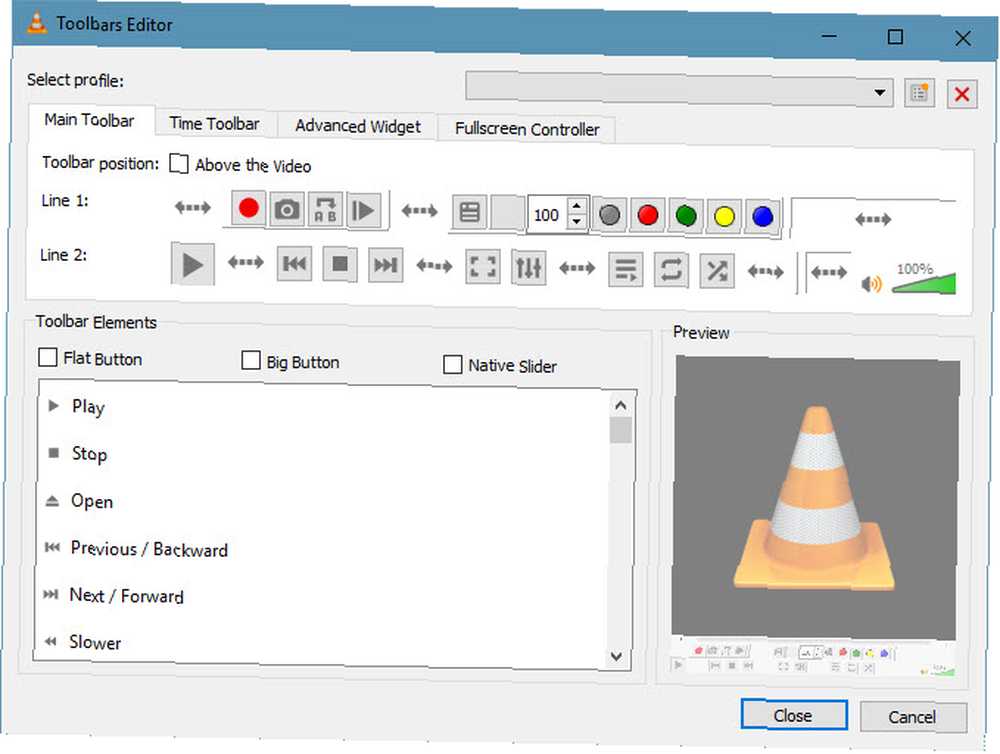
For at få adgang til de vigtigste tilpasningsmuligheder skal du besøge Værktøjer> Tilpas interface i VLC. Du vil se fire faner, du kan tilpasse med Hovedværktøjslinje holder standardkontrollerne.
For at redigere udseendet på VLC skal du blot trække elementer fra Elementer i værktøjslinjen kasse på toppen linje sektioner. Gør god brug af Afstandsstykket og Udvider Spacer, da de giver dig mulighed for at tilføje mellemrum mellem kontrollerne. Hold øje med Eksempel for at se, hvordan dine ændringer vil se ud på det fulde display.
Bortset fra Hovedværktøjslinje fanen, kan du også ændre Time Toolbar, Avanceret widget, og Fullscreen Controller. Du skal aktivere Vis> Avancerede kontroller at se dem.
Når du er færdig med at tilpasse, skal du klikke på Tæt at anvende dine ændringer og se, hvordan de ser ud. Når du er tilfreds, skal du gemme dit layout til sikker opbevaring.
For at gøre det ser du øverst i editorvinduet Vælg profil dropdown. Her kan du klikke på Ny ikon for at gemme dine indstillinger som en profil. Hvis du gerne vil, kan du også udvide boksen og vælge fra en af forudindstillingerne, f.eks Minimalistisk stil.
For mere kan du tjekke fantastiske VLC-funktioner, du muligvis har gået glip af 6 Awesome VLC-funktioner, som du måske ikke kender til 6 Awesome VLC-funktioner, du måske ikke ved om, der er en grund til, at VLC kaldes den schweiziske hærkniv af medieafspillere. Denne artikel identificerer seks fantastiske VLC-funktioner og forklarer, hvordan man bruger dem. .











